iOS 18 のメモアプリで見出しを折りたたむ方法: ステップバイステップガイド
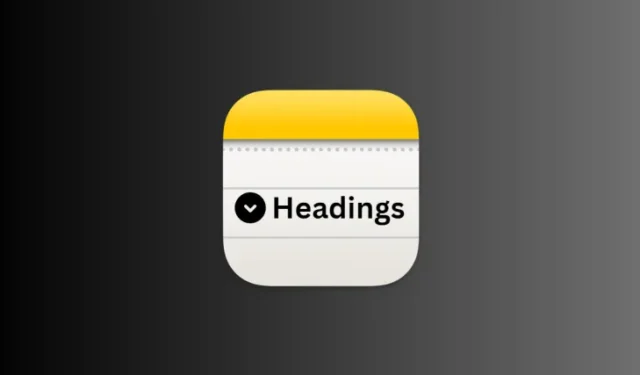
重要な情報
- iOS 18 のメモアプリには、見出しと小見出し内のセクションを折りたたんだり展開したりする機能が追加されました。
- セクションを折りたたむには、見出しをタップし、その横にある下矢印をタップします。セクションを展開するには、見出しをもう一度タップします。
iOS 18 ではさまざまなアップデートと機能強化が導入されていますが、日常的なユーザーにとって最も重要な改善点は、ネイティブのメモ アプリにあると言えるでしょう。
テキストを強調表示する機能に加えて、メモ アプリには、整理されていないメモをより管理しやすい形式に変換する新しい整理機能が導入されました。
以前は、長いメモの内容をすべて表示するには、過度にスクロールする必要がありました。現在、アプリは見出しと小見出しを自動的に認識し、ユーザーはこれらのセクション内のテキストを折りたたんで、より合理化された外観にすることができます。
iOS 18のメモアプリで見出しを折りたたんだり展開したりする手順
メモ アプリで見出し (およびサブ見出し) を折りたたんだり展開したりするには、次の簡単な手順に従ってください。
- 見出しを含むメモを開きます。見出しをタップすると、その横に下矢印が表示されます。矢印をクリックすると、関連するコンテンツが折りたたまれます。
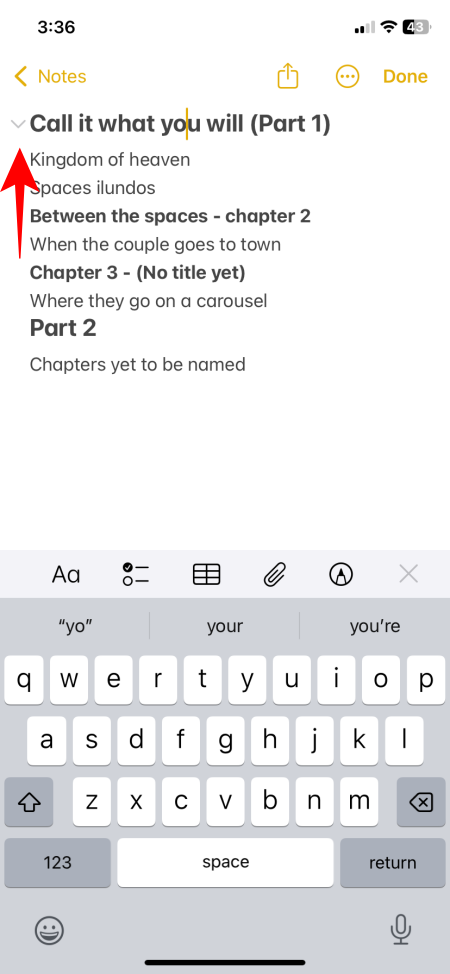
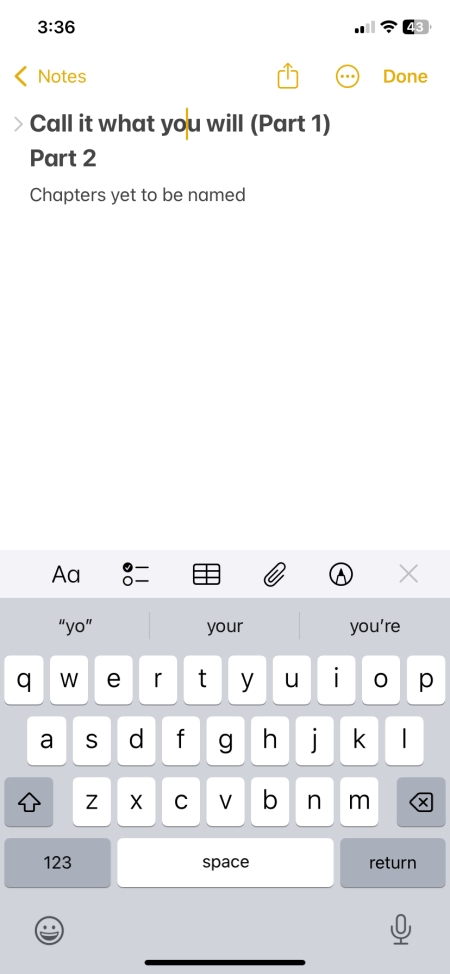
- 見出しと小見出しを展開して関連するコンテンツを表示するには、それらをもう一度タップするだけです。
これは小さな調整のように思えるかもしれませんが、ユーザーがメモを操作する方法が大幅に強化され、長時間スクロールしなくてもコンテンツ内を簡単に移動できるようになります。この機能は適切な構成に左右されるため、ユーザーが見出しと小見出しを使用してメモの書式設定を改善する動機にもなるでしょう。



コメントを残す